İnternet bağlantınızın olduğu zamanlar vardır.halsiz ve tepkisiz görünüyor, arka planda çalışan bir uygulamadan kötü amaçlı bir yazılım bulaşmasına kadar, bunun nedeninin ardında çok fazla neden var. Mac'ler hakkında konuştuğumuza bakılırsa, Malware enfeksiyonları nadirdir ve bu nedenle yavaşlamanın nedeni olması pek olası değildir. Ancak, ağ trafiğinizin nereye gittiğini bulmanın bir yolu vardır. Ağ davranışı hakkında size geribildirim verecek Geektools kullanarak Magician Monitor, Private Eye veya Geeklets gibi üçüncü taraf çözümleri kullanmak yerine, varsayılan ağ izleme yardımcı programını kullanabilirsiniz. Etkinlik İzleyiciBu, ağ trafiğinizin çoğunluğunun nasıl yayıldığına dikkat etmenizi sağlar.

Hemen sorunu çözelim, açalımEtkinlik Monitörü, burada farklı sekmeler göreceksiniz, her sekme çalışan tüm uygulamalar hakkında size bilgi verecek. Ağ sekmesine gidin. Burada ‘İşlem Adı’, Gönderilen Bayt, Rcvd (alınan) Bayt, Gönderilen Paket, Rcvd (alınan) Paket, PID (işlem numarası numarası) ve Kullanıcı için sütunlar göreceksiniz. Tek endişeniz sadece gönderilen ve alınan sütunlardır.
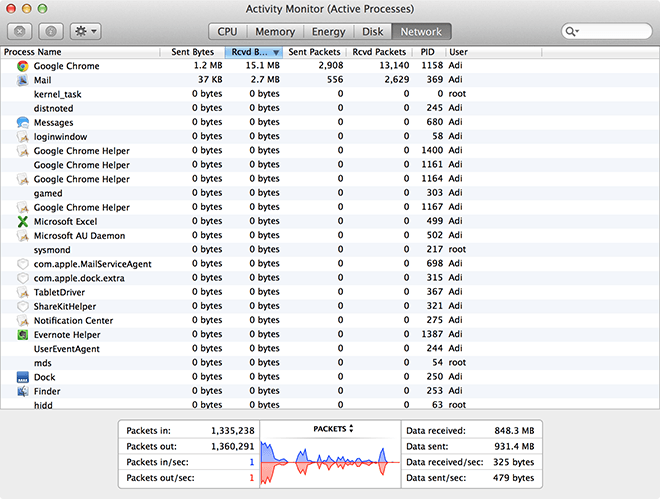
Sekmeye tıklamak listeyi sıralarartan düzen, tekrar tıklatıldığında azalan düzende sıralanır. Bu, hangi uygulamaların bağlantınıza en fazla yük getirdiğini görmenize olanak sağlar. Listeyi yalnızca etkin işlemlere azaltmak için, Görünüm menüsü: Etkin İşlemler altında öğesini seçin.

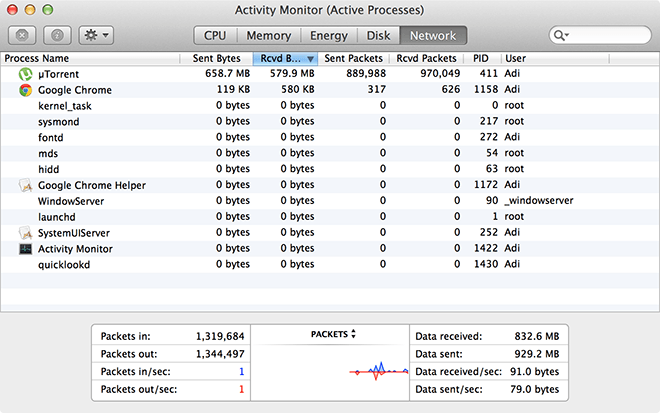
Bunu yapmak işlem listesini sayfalardan kesecektiryönetilebilir bir kaç sayfalara. Testimizde, Chrome anlaşılabilir olan en fazla trafiği kullanıyordu. Ancak, bu listede yabancı adlar varsa, işlemi çift tıklayıp "çık" ı tıklayabilirsiniz, çıkın ve bu işlem sonlandırılacak. Alternatif olarak, ⌘ + ⌥ tuşlarına basabilirsiniz. + esc ve aktif uygulamaları gösteren bir menü başlatır, bu uygulamaları kapatmak yerine sadece kritik uygulamaları yeniden başlatacağından kullanımı daha güvenlidir. Tabi ki kalıcı çözümler de değil, sizi potansiyel olarak çalışan bir bağlantıya yönlendirecekler.
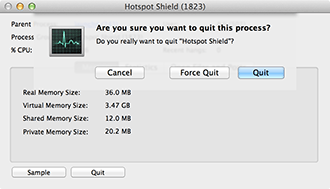

Ağ kapasitesi devam eden bir sorunsa,hatta ağ etkinliği hakkında size gerçek zamanlı geri bildirim verecek şekilde aktivite izleme simgesini yapılandırarak uygulamanızı gerçek zamanlı olarak izleyin. Sadece Aktivite İzleyici simgesine sağ tıklayın / ctrl + tıklayın, Dock İkonuna tıklayın ve Ağ İzleyici'yi seçin, simge bir geri besleme sistemine dönüşecek, mavi gelen (alındığını) ve kırmızı giden (gönderileni) gösterir.













Yorumlar